Black Myth: Wukong krasjer – Løsninger å prøve

Finn ut hvordan du kan håndtere krasjer i Black Myth: Wukong slik at du kan nyte dette spennende action-RPG-spillet uten avbrudd.
Hvis du prøver å spille på PC med en Xbox One-kontroller, kan det være veldig irriterende hvis du får problemer med kontrolleren. Alle slags problemer kan være irriterende, for eksempel at knappetrykk ikke registreres eller kontrolleren kobler fra. Denne typen problemer kan påvirke ytelsen din i spillet på kritiske øyeblikk eller bare hindre deg i å kunne spille pålitelig. Uansett årsak, eller det nøyaktige problemet du har, vil du sannsynligvis fikse det, slik at du kan komme tilbake i spillet.
Det er det eldste feilsøkingstipset i boken, men det fungerer fortsatt overraskende ofte. Å starte enheter på nytt kan bidra til å løse eventuelle problemer og er raskt og enkelt å gjøre. Det anbefales at du starter datamaskinen og kontrolleren på nytt, da du ikke nødvendigvis vet at problemet ikke er datamaskinen.
Hvis du har koblet kontrolleren til datamaskinen via USB, er et potensielt problem at USB-kabelen er løs. Koble fra og koble til begge endene av kabelen og se om problemet vedvarer, pass på at du ikke trekker kabelen stram. Det er også en god idé å prøve en annen USB-kabel, da problemet kan være med selve kabelen.
Mange Xbox One-kontrollere kan også koble til trådløst via Bluetooth eller Xbox Wireless Adapter som Microsoft tilbyr. Å koble fra og koble til den trådløse tilkoblingen på nytt, eller å glemme tilkoblingen helt og reparere kan bidra til å løse tilkoblingsproblemer. Hvis du bruker Xbox Wireless Adapter, kan du også prøve å koble den fra datamaskinen og deretter koble den til igjen.
Alle trådløse Xbox one-kontrollere kan også kobles til via USB, prøv å bruke en USB-kabel for å se om det er et problem med den trådløse tilkoblingen. Noen kontrollere støtter ikke trådløs tilkobling, men du kan fortsatt prøve å bruke Bluetooth i stedet for USB hvis du har hatt problemer med USB.
Å bruke en trådløs tilkobling (en annen type tilkobling enn Bluetooth, men ingen av dem trenger en kabel) kan også være et alternativ, forutsatt at du har en. De originale trådløse Xbox One-kontaktene er tilgjengelige for omtrent $25 på nettet, så du kan relativt enkelt plukke opp en og teste den ut hvis de andre tilkoblingene ikke fungerer og du ikke vil ha kontrolleren reparert/byttet ut.
En annen vanlig årsak til problemer kan være utdaterte drivere. For å oppdatere enhetsdriverne, trykk på Windows-tasten, skriv "Enhetsbehandling" og trykk enter. I Enhetsbehandling, søk etter Bluetooth-, USB- og Xbox One-kontrollerdriverne. Høyreklikk på hver av dem, og velg deretter "Oppdater driver".
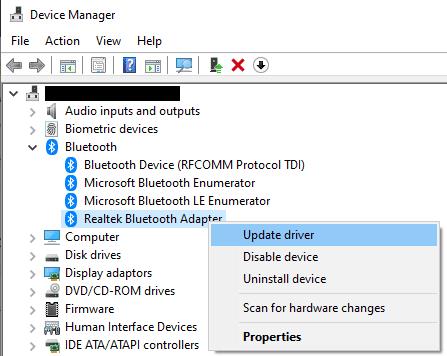
Finn Bluetooth-, USB- og Xbox One-kontrollerdriverne, høyreklikk deretter på hver av dem og velg "Oppdater driver".
I driveroppdateringen lar du Windows «Søke automatisk etter drivere» med mindre du allerede har lastet ned en nyere driver manuelt. Hvis prosessen finner en ny driver, velg hvilken driver du vil bruke.
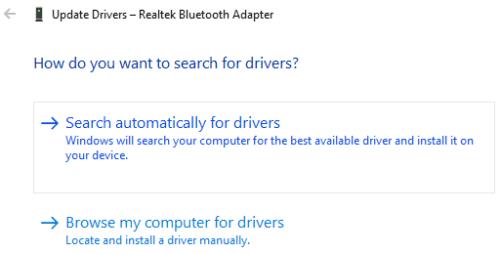
Kontakt Microsofts kundestøtte
Microsoft kan være klar over problemet du opplever og kan ha en løsning, eller være i stand til å hjelpe på en eller annen måte. For eksempel er det et kjent mekanisk problem med de tidlige Xbox Elite Wireless Controller Series 2-modellene som Microsoft har tilbudt en utvidet garanti for, se detaljer her .
Finn ut hvordan du kan håndtere krasjer i Black Myth: Wukong slik at du kan nyte dette spennende action-RPG-spillet uten avbrudd.
Finn ut vår liste over de 8 beste trådløse hodetelefonene du kan velge, avhengig av budsjett, livsstil og behov.
Finn ut hvordan du fikser feilen ved å bli med på serveren med feilkode 4008 når du prøver å spille Warhammer 40,000: Darktide, og lær hvorfor denne feilen vises.
Hvis du går tom for intern lagringsplass på din Sony PlayStation 5 eller PS5, ønsker du kanskje å vite hva PS5 NVMe kravene for lagringsutvidelse er.
Steam Deck er en kraftig håndholdt enhet for PC-spill på farten. Lær hvordan du bruker EmuDeck til å spille klassiske emulerte spill fra eldre konsoller.
Hyppige Steam-krasj på PC kan ha mange årsaker. Her er 9 mulige løsninger som kan hjelpe deg å komme tilbake til spillingen.
Ser du etter måter å oppgradere den interne lagringen på PS5? Dette er den beste guiden du kan finne på nettet om PS5 lagringsoppgradering.
Hvis du ønsker å oppgradere oppsettet ditt, sjekk ut denne listen over essensielt utstyr for gamere for å heve din spillopplevelse.
Evnen til å spille spill på ditt foretrukne språk kan forbedre spillopplevelsen din betraktelig med EA-appen, noe som gjør den mer oppslukende og
Mange grunner kan føre til at du skjuler spillene i Steam-biblioteket for vennene dine. Hvis du har et guilty pleasure-spill eller ikke vil at andre skal se når








